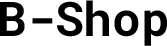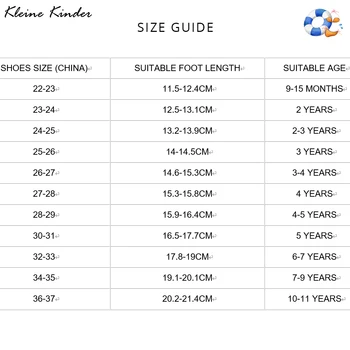Beskrivelse:
Beskrivelser:
Ny version 1.1 - leveres med en USB-C til Kvindelige USB-kabel. -Trådløst forbinde din for PS4, til PS3, til at Skifte til Pro, til at Skifte til Glæde-Con, for Wii U Pro, og for Xbox One S Bluetooth-enheder til din til at Skifte, til PS3 eller PC-system. - Den kablede for PS4, til PS3, til at Skifte til Pro til Xbox, Xbox One S, til Xbox 360 controllere og kampen pinde, og standard kabel USB-controllere, kan forbindes til din til at Skifte, til PS3 og PC-system. - Lille størrelse med perfekt kompatibilitet. - Plug and Play!Quick Start Guide Knapper og LED-Indikatorer 1.USB-A-Male: Tilslut adapteren til for at Skifte, PS3 eller PC-system. 2.USB-EN-Kvinde: Tilslut kablet til PS4, PS3, til at Skifte til Pro til Xbox, Xbox One S, til Xbox 360 controllere og kampen pinde, og standard kabel USB-controllere til adapteren. 3.LED-Indikatorer -LED-Indikator i Blå: til PS3 eller PC Dinput System mode-LED-Indikatoren blinker langsomt: Bluetooth ikke er tilsluttet endnu, blinker LED-Indikatoren hurtigt: Bluetooth synkronisering LED-Indikator lyser: Bluetooth er blevet parret -LED-Indikator i Rød: Skifte System mode-LED-Indikatoren blinker langsomt: Bluetooth ikke er tilsluttet endnu, blinker LED-Indikatoren hurtigt: Bluetooth synkronisering LED-Indikator lyser: Bluetooth er blevet parret -LED-Indikator i Grøn: PC Xinput-System mode-LED-Indikatoren blinker langsomt: Bluetooth er ikke sluttet endnu, blinker LED-Indikatoren hurtigt: Bluetooth synkronisering LED-Indikator lyser: Bluetooth er blevet parret Bemærk: Bluetooth ikke er tilsluttet endnu, hvis LED-Indikatorer blinker langsomt (omkring 2 gange/sekund). 4.Knappen på siden af adapteren: Bruges for tilstande skifte og Bluetooth parring. - Tryk på knappen for kort til at SYNKRONISERE controllere og adapter.Indikatoren blinker hurtigt. - At skifte tilstande, skal du trykke på og holde knappen på siden af adapteren i 3-5 sekunder.LED-indikatoren blinker langsomt i blåt til PS3 eller PC Dinput system mode, for Switch mode er rød og PC ' en Xinput-tilstand er grøn.Bluetooth-Controllere Oprettet 1.For det første forbinde Skifte system til et TV.Bare tænd din PC, hvis du bruge den adapter på din PC-system. 2.Tilslut derefter adapteren til en ledig USB-port på din Switch eller PC-system. 3.For at skifte tilstande, skal du trykke på og holde knappen på siden af adapteren i 3-5 sekunder.LED-indikatoren blinker langsomt i blåt for det til PS3 eller PC Dinput system mode, for Switch mode er rød og PC ' en Xinput-tilstand er grøn. 4.Tænd for Bluetooth-controllere 5.For at sync Bluetooth controller og adapteren, skal du trykke på Knappen på siden af adapteren, og tryk derefter på knappen SYNKRONISER på din Bluetooth-controller.LED-indikatoren blinker hurtigt.Bemærk: Hvis Bluetooth synkronisering mislykkedes, skal du slutte en Bluetooth-controller til adapteren ved hjælp af et USB-kabel (ikke inkluderet i den emballage, du kan købe det separat).Så snart controller er identificeret af systemet, kan du frakoble USB-kablet og start med at SYNKRONISERE igen. 6.Bluetooth er blevet parret, hvis LED-indikatoren lyser 7.Fjernbetjeningen er nu klar til brug.Kabel-Controllere oprettet 1.For det første forbinde Skifte system til et TV.Bare tænd din PC, hvis du bruge den adapter på din PC-system. 2.Tilslut derefter adapteren til en ledig USB-port på din Switch eller PC-system. 3.Tilslut kabel-controllere til adapteren.Bemærk: Tilslut kun den trådløse PS4, PS3, Skifte Pro, Xbox One S Controller til adapteren ved hjælp af et USB-kabel (kommer med din spil konsol system, eller du kan købe det separat) Xbox 360-controlleren skal være en kablet én, ikke en wireless controller plus et USB-kabel. 4.Fjernbetjeningen er nu klar til brug.Opdatere Softwaren, Hvis du har problemer med adapter, kan du følge nedenstående instruktioner for at opdatere softwaren. 1. Download softwaren og installere det på din Windows-system. 2. Dobbelt klik på updater og forlade updater åbent vindue på din skærm. 3. Tilslut USB fra din-adapteren i en ledig USB-port på din PC. 4. Sørg venligst for, at din adapter er i den for at Skifte eller til PS3/Dinput tilstand (LED-indikatoren er Rød eller Blå).Hvis ikke, skal du skifte adapteren til for at Skifte eller til PS3/Dinput-tilstand ved at trykke og holde på knappen, som sidder på siden af adapteren i 3-5 minutter. 5. Så snart adapter er blevet anerkendt (LED-indikatoren slukkes), vælg "Opdater". 6. Afbryd ikke enheden, før du underrettes om, at den opdaterede blev gennemført med succes.Bemærk: 1.Xbox 360 / Xbox-controlleren skal være en kablet én,IKKE en wireless controller plus et USB-kabel 2.Før tilslutning af adapteren til at Skifte,pls sørg for, at du har tryk på [Pro Controller wired Kommunikation] for at Skifte Konsol.Trin: System Indstillinger→ kontrolenheder og Sensorer→ Pro Controller Wired Kommunikation→ PÅ 3.Et kabel USB controller og en trådløs Bluetooth-controlleren kan tilsluttes på samme tid,men begge af dem har de samme funktioner og kan kun spille ét spil karakter 4.Når du tilslutter din PS4 controlleren for at Skifte system via adapter, Touch Pad-knappen på PS4 controller fungerer som Capture-knappen for at Skifte system. 5..A-B X-Y kan være tændt, når du tilslutter din Xbox 360 eller Xbox/S, controller at Skifte system.For at skifte A=B, B=A X=Y, Y=X, tryk på "START" - knappen "B" i 3 sekunder for at skifte A=A B=B X=X, Y=Y, skal du trykke på "START" og knappen "A" i 3 sekunder. 6.Adapteren har ikke indgået Par Tilstand, hvis LED-Indikatorer blinker langsomt 7.Adapteren kan også være forbundet med at Skifte, uden Dock Station, med en USB-Type-C-kabel.IKKE med i pakken, du kan købe det separat.
Tags: avenger xbox controller adapter, pc-stick, ps1 controller adapter, glas magic ns, xbox 360 controlls, xbox 360 wireless controller bluetooth-pc, kontrol ps4 wireless, en xbox, pro joypad, blutooth adapter ps4.
- Kompatibel Mærke/Model: INGEN
- Mærke: kebidu
- Model-Nummer: Stick-Adapter